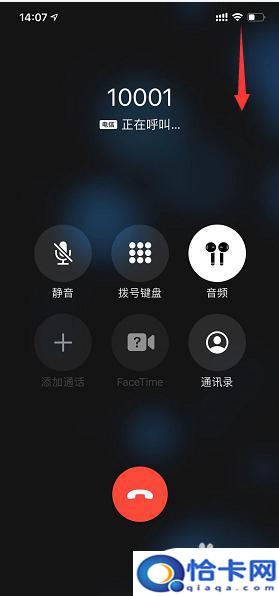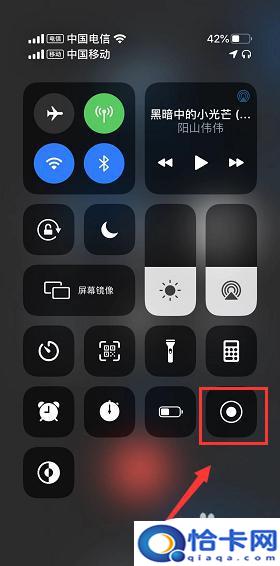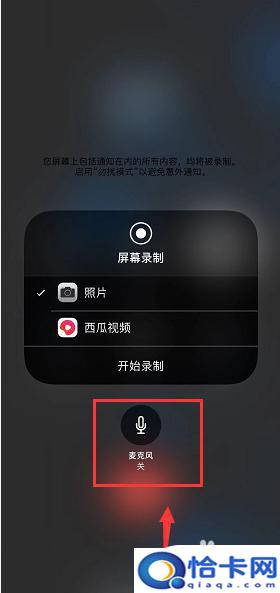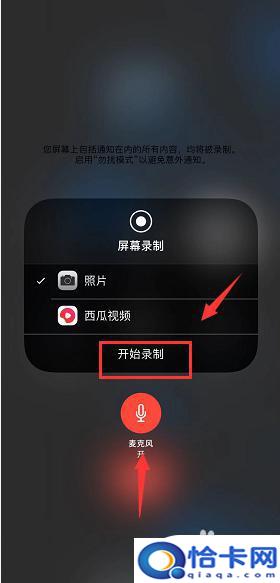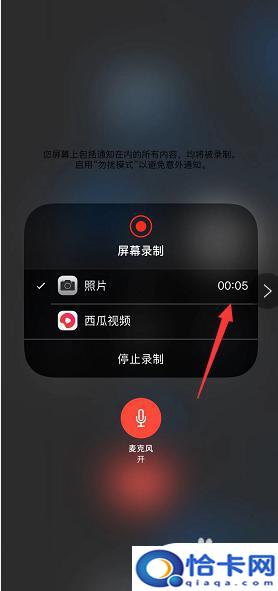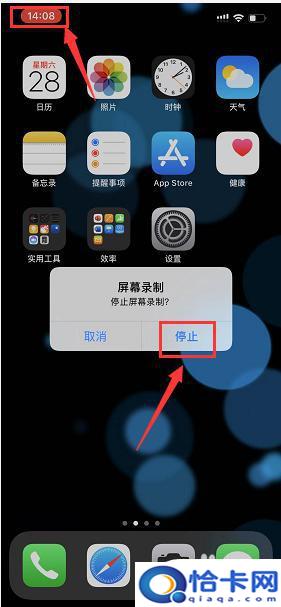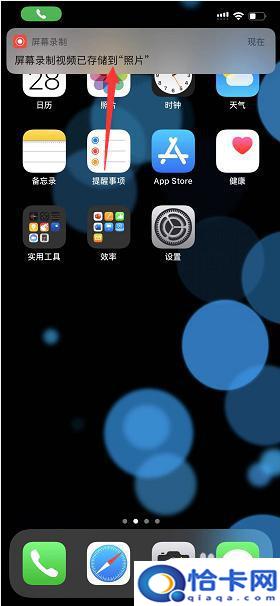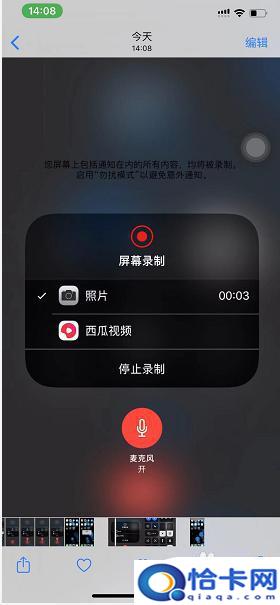苹果11手机作为苹果最新推出的一款旗舰手机,备受用户瞩目,对于一些用户来说,可能会遇到需要录制通话内容的情况。苹果11手机如何进行通话录音,并保存录音文件呢?在这篇文章中我们将为大家介绍苹果11手机的通话录音功能,并分享保存录音文件的方法。无论是需要记录重要的商务谈判,还是希望保存与亲友之间的珍贵对话,苹果11手机都能满足您的需求。接下来让我们一起来这一功能吧!
iPhone 11通话录音如何保存
方法如下:
1.iPhone通话界面下拉控制中心,如下图所示
2.控制中心按住录屏按钮不放手,如下图所示
3.出现录制选项, 点击下面的麦克风。注意默认是关闭的,如下图所示
4.当麦克风打开后点击开始录制,如下图所示
5.看到录制时间开始动就说明录制开始了,如下图所示
6.通话结束可以点击左上角的时间或者控制中心点击录制停止,如下图所示
7.录制结束这段录屏会保存到照片,如下图所示
7相关内容非法爬取自百度经验8.打开照片就可以看到你的通话通录音视频文件了,如下图所示
以上就是苹果11手机接电话怎么录音的全部内容,有遇到相同问题的用户可参考本文中介绍的步骤来进行修复,希望能够对大家有所帮助。
阅读前请先查看【免责声明】本文来自网络或用户投稿,本站仅供信息存储,若本文侵犯了原著者的合法权益,可联系我们进行处理。 转载请注明出处:https://www.qingcaohe.com/news/5979.html